שמעתם פעם על סיפור של מישהו שחשב שזה יהיה חמוד לתת לתינוק שלו לשחק עם הטלפון שלו כדי לגלות רק את מסע הקניות שאליו הם יצאו? לא כל כך חמוד עכשיו, נכון?
על ידי הגדרת בקרת הורים ב-Google Play, אתה יכול לחסוך לעצמך את הטרחה מהצורך לחזור מי יודע כמה אפליקציות. עכשיו, אתה יכול למסור את הטלפון שלך ולא לדאוג מרכישות לא רצויות או שילדיך נחשפים לתוכן לא הולם.
כיצד להפעיל בקרת הורים ב-Google Play
כדי להפעיל בקרת הורים ב-Google Play:
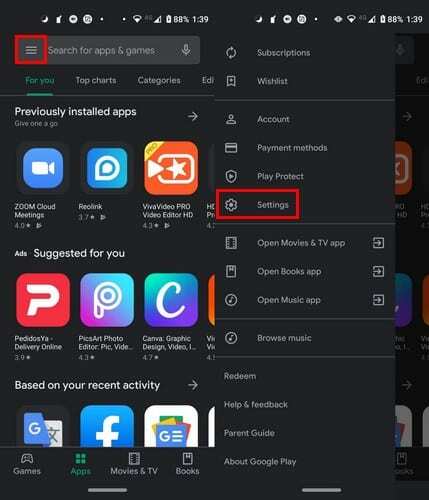
- פתח את Google Play ובחר בסמל התפריט בן שלוש השורות
- לך להגדרות
- החלק מטה אל בקרת הורים והפעל אותה
- צור סיכת תוכן
- אשר את הסיכה
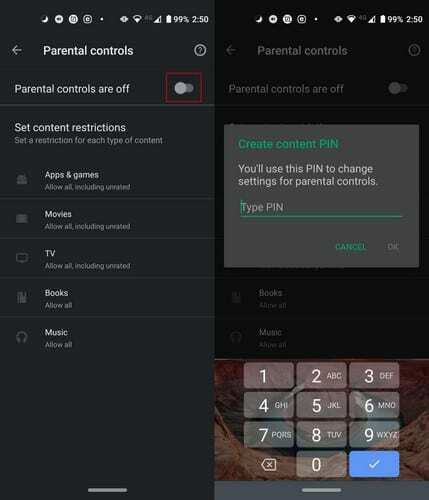
לאחר שתפעיל את בקרת הורים, תראה את כל מה שאתה יכול להחיל עליו את האפשרות. לדוגמה, אתה יכול להשתמש בבקרת הורים עבור:
- אפליקציות ומשחקים
- סרטים
- טֵלֶוִיזִיָה
- ספרים
- מוּסִיקָה
לכל חלק יהיו סוגי דירוגים משלו. אם תבחר רק את הדירוג הראשון, תראה רק סימן ביקורת, אבל ככל שהאפשרויות הרצויות לך יותר למטה, תראה איך הן קשורות לנקודות.
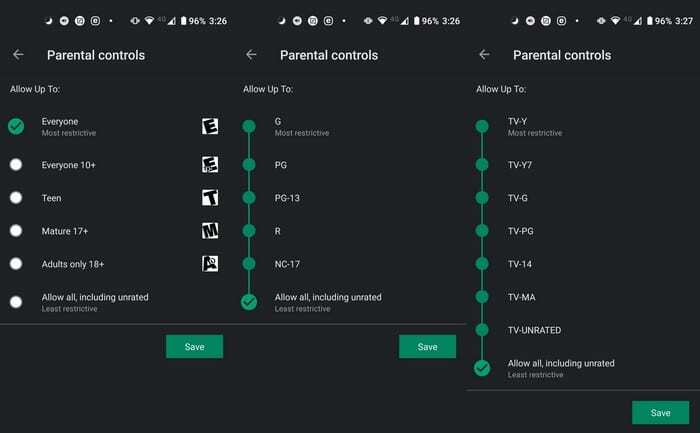
אל תשכח להפעיל את כפתור השמירה לאחר שבחרת.
כיצד להוסיף סיסמה לרכישות בחנות Play באפליקציה
נתת לילדים שלך להשתמש בטלפון שלך? אם הגדרת אמצעי תשלום, הוספת סיסמה לרכישות בחנות Play היא חובה. כדי להגדיר זאת עבור אל
הגדרות ואתה יכול לבחור אימות ביומטרי אוֹ דרוש אימות עבור רכישות.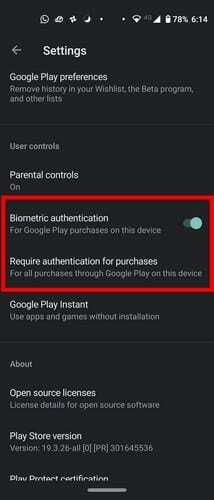
אם תבחר באפשרות השנייה, יופיע חלון חדש עם אפשרויות כגון:
- לכל הרכישות דרך Google Play במכשיר זה
- כל 30 דקות
- לעולם לא
לאחר שתגדיר הכל, בפעם הבאה שאתה או מישהו המשתמש בטלפון שלך ינסה לבצע רכישה, תראה את זה.
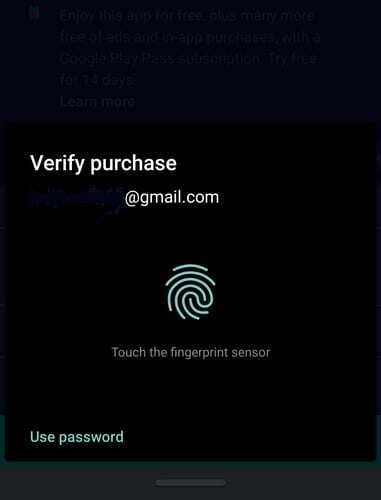
סיכום
עד שהילדים יתחילו להשתמש בחנות Play, יהיו הגבלות הכרחיות. על ידי הגדרת האפשרויות הללו, תוכל למנוע מהילדים שלך להיחשף לתוכן בלתי הולם ולרכישות בשוגג. אילו אמצעי אבטחה נוספים אתה מוסיף לטלפון של ילדך?